Microsofts Suchmaschine Bing präsentiert uns jeden Tag schöne, hochwertige Fotos als Teil ihres „Image of the day“. Wenn Sie wie ich sind, wollten Sie wahrscheinlich die Bilder aus „Image of the day“ zu Ihrem Hintergrundbild auf dem Linux-Desktop machen. In dieser Anleitung erfahren Sie, wie Sie genau das tun.
Methode 1 – BingWall
BingWall ist eine Snap-App, die Bing-Bilder des Tages herunterladen und in den meisten Linux-Desktop-Umgebungen als aktuelles Desktop-Hintergrundbild festlegen kann. Befolgen Sie die folgenden Installationsanweisungen, damit BingWall auf Ihrem PC funktioniert.
BingWall installieren
Wie bereits erwähnt, ist BingWall eine Snap-App. Die einzige Möglichkeit, sie auf einem Linux-System zum Laufen zu bringen, besteht darin, den Snap Store zu durchlaufen. Wenn Sie jedoch mit dem Snap Store unter Linux interagieren möchten, muss die Snapd-Laufzeitumgebung installiert sein. Folgen Sie dieser Anleitung zu diesem Thema , damit es funktioniert.
Hinweis: BingWall funktioniert nicht auf XFCE4, Mate, KDE Plasma 5 oder einer nicht-Gnome-basierten Desktop-Umgebung. Es funktioniert auch nicht bei Kachelfenstermanagern wie i3 usw.
Sobald die Snapd-Laufzeit auf Ihrem Linux-PC läuft, lässt sich die BingWall-Anwendung einfach mit dem folgenden Snap-Install- Befehl unten in einem Linux-Terminalfenster installieren .
sudo snap install bing-wall
Wenn die Installation der BingWall-Anwendung auf Ihrem Linux-System abgeschlossen ist, öffnen Sie das Programm über das App-Menü auf dem Desktop.
Bings Bild des Tages mit BingWall als Hintergrundbild festlegen
Legen Sie mit BingWall das Bild des Tages von Bing als Hintergrundbild fest, indem Sie die folgenden Schritt-für-Schritt-Anweisungen befolgen.
Schritt 1 : Stellen Sie sicher, dass Sie Gnome Shell, Cinnamon, Budgie oder einen anderen Gnome-basierten Linux-Desktop ausführen.
Schritt 2: Sehen Sie sich in der BingWall-Anwendung den Hintergrundbild-Schieberegler unten in der App an. Verwenden Sie die Pfeiltasten nach links/rechts, um die verfügbaren Bing-Bilder zu sortieren.
Schritt 3: Wählen Sie das Bing-Bild aus, das Sie als Hintergrundbild erstellen möchten. Klicken Sie auf das Hintergrundbild im Monitorsymbol, um das Hintergrundbild anzuwenden, und es sollte automatisch auf dem Desktop erscheinen.
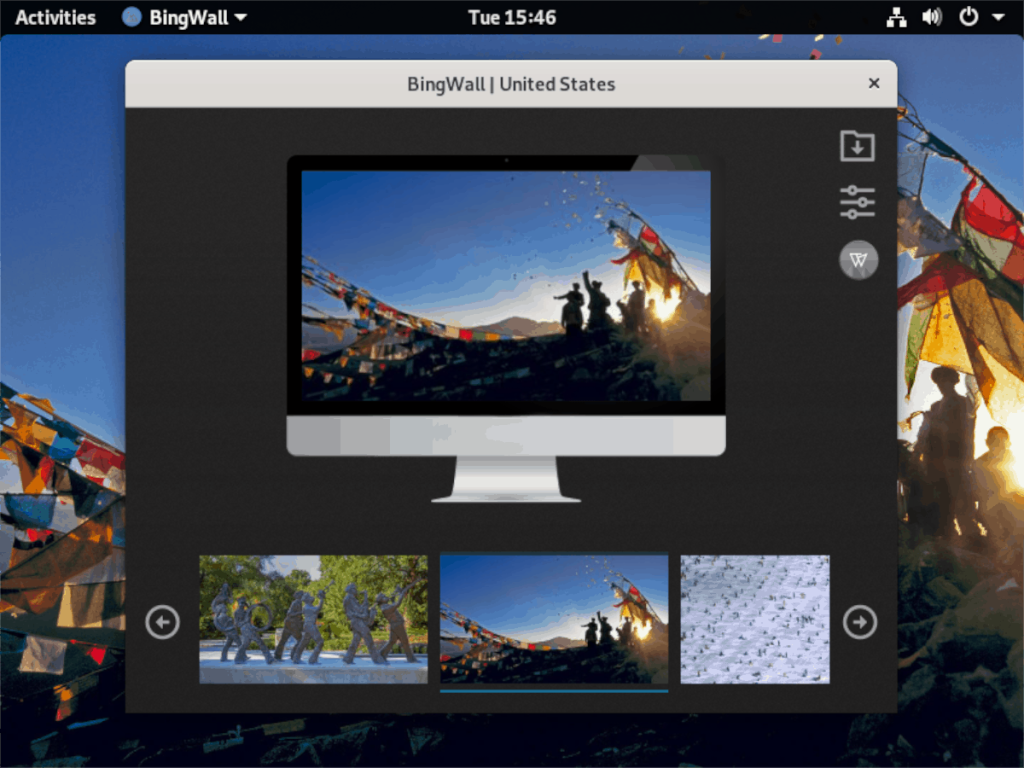
Möchten Sie ein Bing-Image herunterladen, um es für später zu speichern? Wählen Sie Ihr Bild aus und klicken Sie auf den Download-Button, um es auf Ihren PC herunterzuladen.
Methode 2 – SetBingWallpaper-App
Wenn BingWall dies nicht für Sie erledigt, ist eine weitere einfache Möglichkeit, Bings „Bild des Tages“ als Hintergrundbild auf Ihrem Linux-Desktop festzulegen, eine App namens „Bing-Hintergrund festlegen“. Es unterstützt die meisten modernen Linux-Desktop-Umgebungen mit Ausnahme von Gnome Shell. Um SetBingWallpaper auf Ihrem Linux-PC zum Laufen zu bringen, befolgen Sie die folgenden Installationsanweisungen.
Installieren von SetBingWallpaper
Das SetBingWallpaper-Programm funktioniert auf aktuellen Versionen von Ubuntu, Debian, Fedora sowie anderen Ubuntu-basierten, Fedora-basierten und Debian-basierten Linux-Betriebssystemen.
Ubuntu
Laden Sie zuerst die neueste DEB-Version von SetBingWallpaper mit dem folgenden Befehl wget auf Ihren Ubuntu-PC herunter .
wget https://github.com/ypingcn/BingWallpaper/releases/download/0.9/oneclickbingwallpaper_0.9_amd64.deb
Nachdem Sie SetBingWallpaper auf Ihren Ubuntu-PC heruntergeladen haben, kann die Installation beginnen. Installieren Sie das Programm mit dem folgenden Apt- Befehl.
sudo apt install ./oneclickbingwallpaper_0.9_amd64.deb
Debian
Um SetBingWallpaper unter Debian Linux zum Laufen zu bringen, gehen Sie wie folgt vor. Laden Sie zuerst das DEB-Paket mit dem folgenden Befehl wget herunter .
wget https://github.com/ypingcn/BingWallpaper/releases/download/0.9/oneclickbingwallpaper_0.9_amd64.deb
Verwenden Sie als Nächstes den Befehl dpkg , um die SetBingWallpaper-App auf Ihrem Debian-PC zu installieren.
sudo dpkg -i oneclickbingwallpaper_0.9_amd64.deb
Korrigieren Sie abschließend eventuell auftretende Abhängigkeitsfehler.
sudo apt-get install -f
Fedora
Die Installation von SetBingWallpaper unter Fedora Linux beginnt mit dem Befehl wget , um die neueste Ubuntu/Debian-Version des Programms herunterzuladen.
wget https://github.com/ypingcn/BingWallpaper/releases/download/0.9/oneclickbingwallpaper_0.9_amd64.deb
Verwenden Sie nach dem Herunterladen des DEB-Pakets den Befehl Dnf , um das Alien- Paketkonvertierungstool zu installieren .
sudo dnf installieren alien
Verwenden Sie alien -rvc , um das SetBingWallpaper-DEB in ein Fedora-kompatibles RPM-Paket zu konvertieren.
sudo alien -rvc oneclickbingwallpaper_0.9_amd64.deb
Als nächstes installieren Sie alle Fedora-Abhängigkeiten, die zum Ausführen von SetBingWallpaper erforderlich sind.
sudo dnf install dtkcore gsettings-qt deepin-qt-dbus-factory dtkwidget qt5-qtsvg openal-soft qt5-qtmultimedia
Installieren Sie schließlich das RPM-Paket mit dem Befehl rpm in Fedora . Stellen Sie sicher, dass Sie –force verwenden , um den falschen „ Paketkonflikt “ -Fehler zu umgehen, der auftreten wird.
sudo rpm -Uvh --nodeps oneclickbingwallpaper-0.9-2.x86_64.rpm --force
Verwenden von SetBingWallpaper, um Bings Bild des Tages als Hintergrundbild festzulegen
Wenn SetBingWallpaper auf Ihrem Linux-PC installiert ist, starten Sie es, indem Sie im App-Menü nach „SetBingWallpaper“ suchen. Befolgen Sie dann die nachstehenden schrittweisen Anweisungen, um zu erfahren, wie Sie mit SetBingWallpaper das Bild des Tages von Bing als Hintergrundbild festlegen.
Schritt 1: Suchen Sie in der Taskleiste nach dem gelben Bing-Symbol und klicken Sie mit der rechten Maustaste darauf.
Schritt 2: Wählen Sie im Rechtsklick-Menü „Einstellungen“, um auf den Einstellungsbereich der App zuzugreifen.
Schritt 3: Suchen Sie nach „Desktop Environment“ und ändern Sie es in die von Ihnen verwendete Desktop-Umgebung. Schließen Sie das Einstellungsfenster, wenn Sie fertig sind.
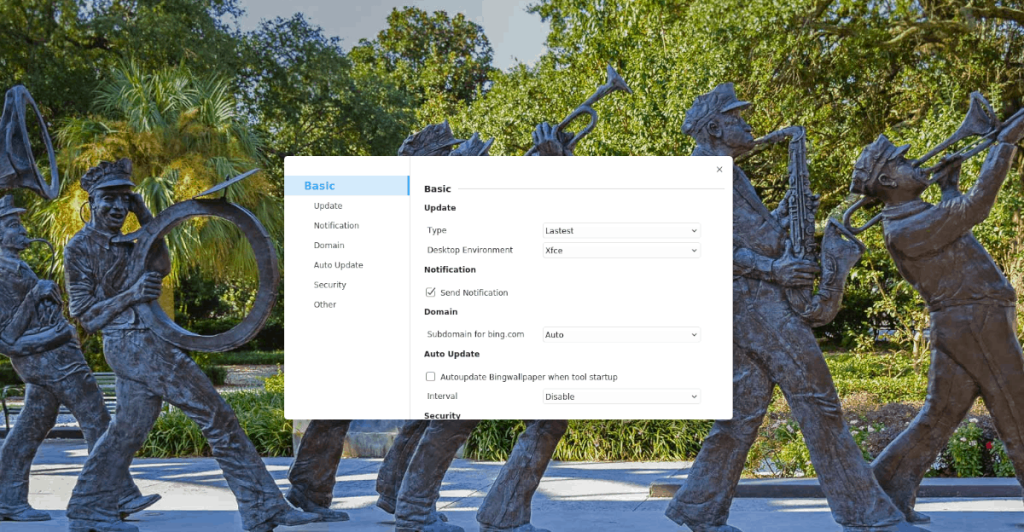
Schritt 4: Klicken Sie mit der rechten Maustaste auf das gelbe Bing-Symbol in der Taskleiste und wählen Sie die Schaltfläche „Aktualisieren“, um das neueste Bing „Bild des Tages“ herunterzuladen und als Hintergrundbild festzulegen. Das Hintergrundbild ändert sich sofort.
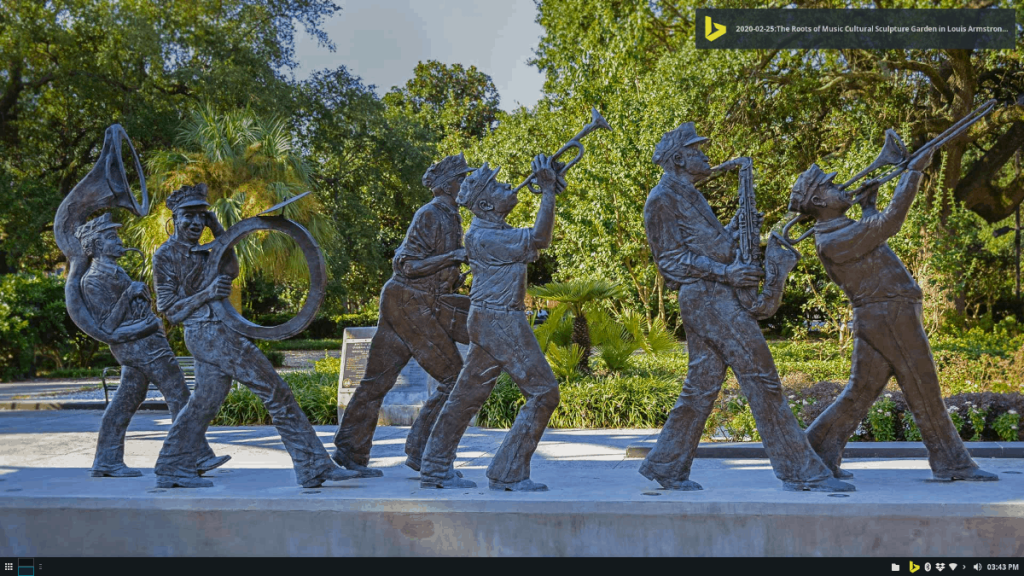

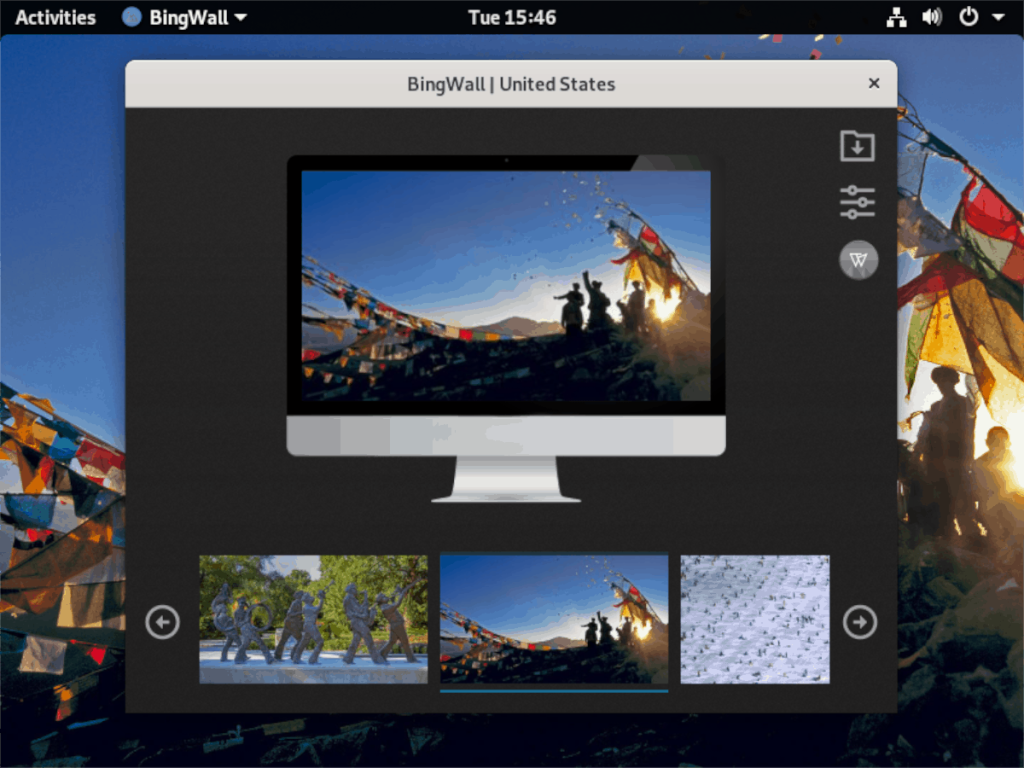
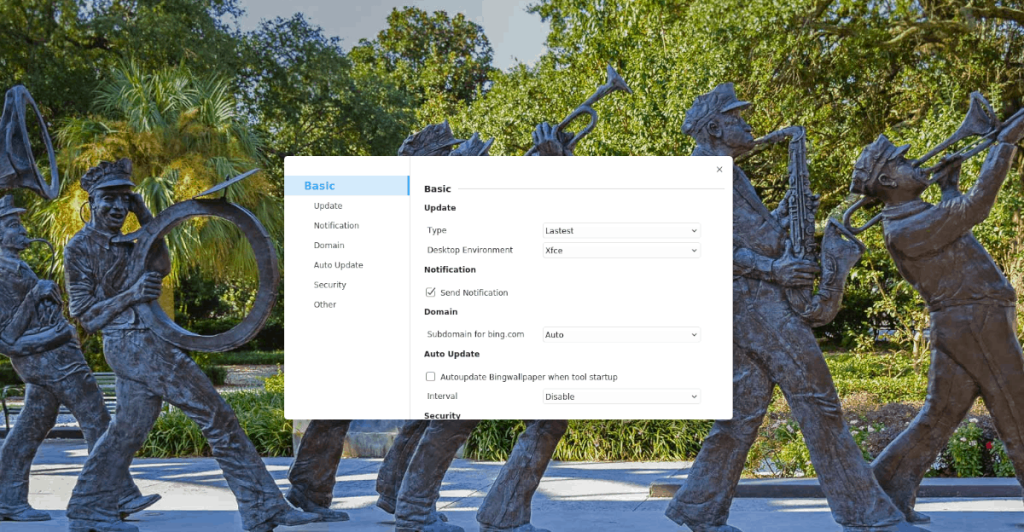
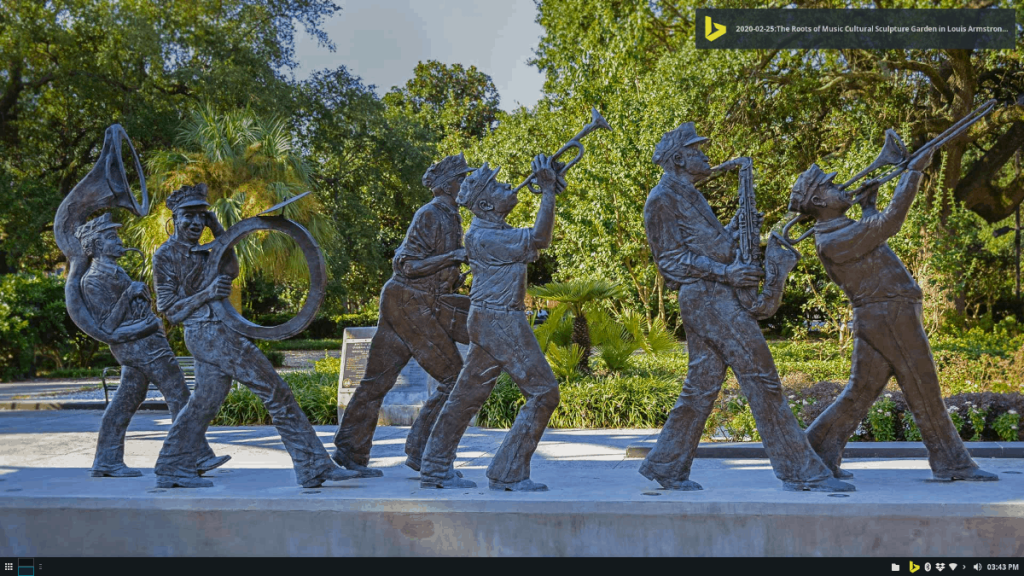



![Laden Sie FlightGear Flight Simulator kostenlos herunter [Viel Spaß] Laden Sie FlightGear Flight Simulator kostenlos herunter [Viel Spaß]](https://tips.webtech360.com/resources8/r252/image-7634-0829093738400.jpg)




